tplink路由器如何设置上网?对于路由器这个家用的必备电子产品,虽然大家都在使用,不过很多用户都会因为长时间没有登录路由器管理地址而忘记了密码,比如tplink路由器要怎么操作才能重置恢复出厂设置呢?不用担心,今天小编要给大家介绍的就是tplink路由器的重置方法,赶紧来看看吧。
tplink路由器的重置恢复出厂设置方法步骤:
如果用户把管理密码等统统都忘记了,就需要对tplink路由器重置才可以。
1、在tplink路由器的机身上,找reset按钮。
2、插上tplink路由器电源和网线。
3、用长的卡针长按reset按钮5秒以上,直到tplink路由器会闪烁红灯。
4、tplink路由器就恢复到出厂设置,出厂登录密码为admin,用户就可以重新设置路由器了。
管理页面重置操作法
除了通过长按复位按钮的方式来恢复出厂设置,还可以登录到这台tplink的管理页面,然后找到“恢复出厂设置”的选项,来进行操作。
注意问题:
这种方法,要求用户必须知道这台新版tplink路由器的管理员密码,能够成功登录到tplogin.cn管理页面,然后才能执行恢复出厂设置操作。
如果已经把管理员密码搞忘记了,想要通过恢复出厂设置的方式,来清除管理员密码,那么只能通过长按复位按钮的方式,来把这台tplink恢复出厂设置。
1、登录到tplogin.cn管理页面
在浏览器中输入tplogin.cn,打开登录页面——>输入“管理员密码”,登录到这台新版tplink路由器的管理页面。
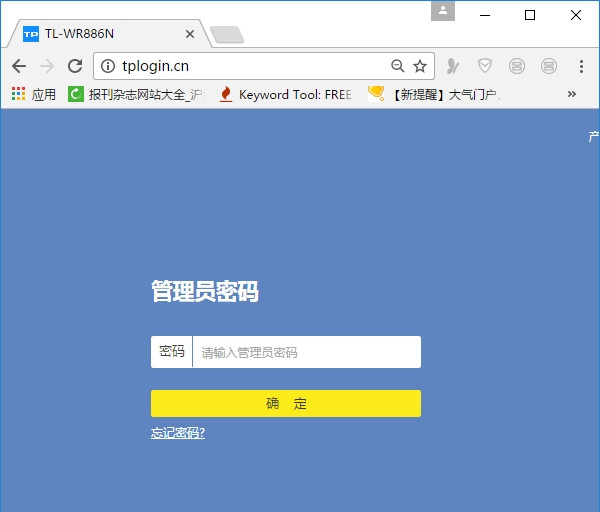
登录到tplink路由器的管理页面
再次提醒:
如果你已经不记得“管理员密码”了,是无法使用这种方式来恢复出厂设置的。请通过方法一中的内容,即长按复位按钮的方式来操作。
2、恢复出厂设置
先点击页面右下角的“路由设置”选项打开
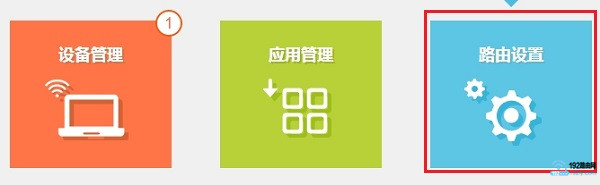
先点“路由设置”选项打开
然后点击“重启和恢复出厂”——>点击“恢复出厂设置”按钮,就可以执行恢复出厂设置操作了,如下图所示。
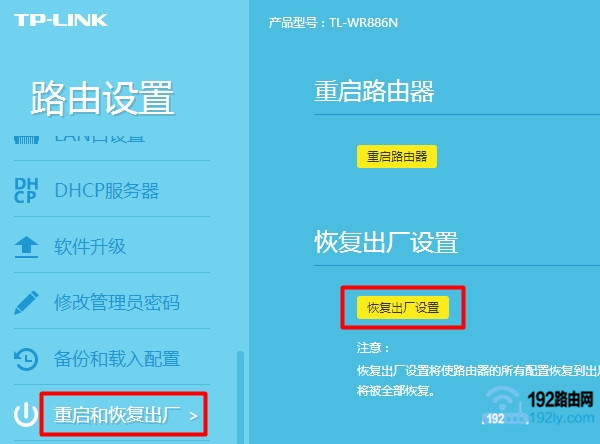
在tplink管理页面恢复出厂设置
补充说明:
恢复出厂设置后,会清除掉这台新版tplink路由器中的所有配置信息;包括上网设置、无线名称、无线密码等参数。
简单点说,恢复出厂设置后,这台tplink路由器就不能上网了。需要用户重新设置这台tplink路由器上网的、重新设置无线名称、无线密码。
以上是我给大家带来的tplink路由器重置恢复出厂设置的方法,希望能帮助到大家,更多资讯请关注教程之家网站。


















